こんにちは!ぽみ美です。
3人の子どもを育てながら、ブログ×Canvaで「育児と収入の両立」を目指すママです。
実はわたしも最初は「ブログって何から始めたらいいの…?」と悩んでいました。
でも少しずつ試行錯誤して、今では育児の合間でも自分のペースで収益をつくれるようになったんです。
さて、ここで質問です。

「ブログのアイコンって、ほんとに必要?」
わたしも最初はそう思っていました。
でもね、実はアイコンひとつで――
こんなにメリットがあるんです!
ママって毎日いそがしいですよね。
子どもを寝かしつけて、やっとひと息ついたときに「よし、ブログ書こう!」ってPCを開く。
でもプロフィールが初期設定のままじゃ、せっかくの記事も読んでもらえない…

それって本当にもったいない!
この記事では、初心者ママでもゼロからできる「ブログアイコンの作り方&活用法」をまとめました。
しかも無料で、おしゃれに、安心して作れる方法だけを厳選。
「イラストが描けない…」「センスないから無理かも…」
そんな心配は一切不要です!
読み終えたらきっと、「よし!わたしも今すぐアイコン作ってみよう!」ってワクワクするはず✨
さあ、あなたのブログをもっと輝かせる第一歩、一緒に始めましょう!
初心者ママ必見!ブログアイコンが必要な4つの理由

ブログを始めたばかりのわたしもそうでしたが、初めての記事を書いても
「誰が発信してるのか分からない」と読者に思われてしまうと、せっかくの努力が半減…。
でも、ブログアイコンがあるだけで、ママでも読者に“信頼感”と“親近感”を簡単に伝えられるんです!
1. 顔出しなしでもブログアイコンで印象を伝えられる
子育てママにとって顔出しはハードル高め…!
でもブログアイコンのあるなしでは印象は大違いなんです。
例えば、次の①と②のアイコンをみてどんな印象を持ちましたか?

こんにちは、ぽみ美です。

こんにちは、ぽみ美です。
……同じあいさつなのに、印象が全然違いませんか?
ブログアイコンがあるだけで、似顔絵やイラストで自分の雰囲気を簡単に伝えられるんです。
たったこれだけで、「あ、この人信頼できそう!」と読者に思ってもらえます。
初心者ママでも大丈夫。
アイコンひとつで、あなたのブログの印象はグッとアップしますよ。
2. ブログアイコンで親近感&リピート率アップ


わたしのブログでは、しろくまとひよこのアイコンを統一しています。
理由は単純だけど効果絶大!
ブログもSNSも、ブログアイコンを統一するだけで“あなたのブランド”になります。
読者が「また読みたい!」と思うきっかけにもなるんです。
3. 吹き出しやプロフィールで記事を読みやすく&ブログを華やかに
CocooCocoonなどのテーマには、記事内の吹き出しにブログアイコンを表示できる機能があります💡
これがあると、文章がパッと明るく、読みやすくなるんです!
例えば、読者として記事を読んでいて…

「文章がずっと続いてる…疲れちゃった」
って感じたことありませんか?
そんなときに吹き出しやプロフィールがあると、自然に目が進んで読みやすくなるんです。
初心者ママでも大丈夫!
アイコンを吹き出しに入れるだけで、
✨ 親しみやすくて読みやすいブログ
✨ 「また来たい!」と思ってもらえるブログ
に大変身しますよ!
4. 自分らしいブログを表現!アイコンで世界観や好きを伝える
ブログアイコンって、ただのイラストじゃないんです。
自分のキャラクターや世界観を表現できる、超強力なツールなんです!
最初はきっとこう思うはず。

「自分らしさってどう出せばいいの?」
でも大丈夫!
アイコンを作ってみると、不思議と「自分の好き」や「ブログの色」が少しずつ見えてくるんです。
さらにSNSやブログで同じアイコンを使えば、発信がパッと認識されやすくなります。
読者に「あ、このブログ私好き!」と思ってもらえるきっかけにもなるんです。
初心者ママでも、アイコンひとつでブログに“自分の色”を出せるってワクワクしませんか?
今日作ってみれば、明日からもう「自分らしいブログ」がスタートできます。
アイコンがあるだけで、「私のブログ、ちょっと特別かも♡」って思えるはずです。
アイコン作成のポイント&注意点🔥
ブログアイコンは、あなたの“顔”であり、読者に与える第一印象そのもの!
だから、ただ作るだけじゃダメ。ちゃんとポイントを押さえることが超大事です!
1️⃣ 使用目的を明確にする
「どこで使う?」を先に決めるだけで、デザインの迷いが消えます!
ここで悩まずに決めておくだけで、あとあと「あれ?なんか違う…」って迷子にならずに済むんです!
2️⃣ テーマや世界観と合っているか
ブログの雰囲気に合わないアイコンは、読者に違和感を与えてしまいます。
たとえばこちらの左右の画像を見比べてみてください。

一見どちらもよさそうですが、背景(ブログ)と雰囲気を合わせるとしたら、
風船をもったくまの絵の方があっていないでしょうか?
このように世界観が統一されてると、
「このブログ、なんだか素敵…!」って思ってもらいやすいんです!
3️⃣ 信頼感を意識
顔出ししなくても、アイコン1つで「この人、信頼できそう!」って思ってもらえるんです💡
例えば…
たったこれだけの工夫で、読者の心をグッと掴めます!
実際に、私のブログ名「ぷっくりぽっけ」も、音がかわいくて親しみやすい“ひらがな”を選びました。
「ぽっけ=ポケットがふくらむくらい稼ぎたい!」という想いを込めて、
パ行の響きで明るさとかわいさを出しています。
同じように、ブログアイコンや名前にちょっとした意味や雰囲気をもたせるだけで、
読者に「この人の発信好きかも」と感じてもらいやすくなるんです。
4️⃣ スマホでも見やすいデザイン
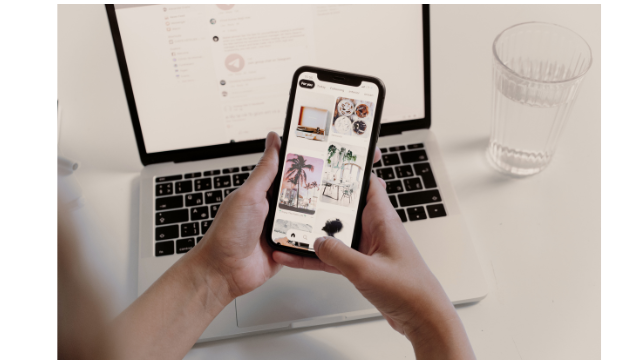
今の時代、ほとんどの読者はスマホでブログをチェックしています。
だからこそ 「小さい画面でも伝わるデザイン」 が大切!
細かすぎるデザインは、縮小されると潰れて見えなくなることも😭
そこでおすすめなのは…
これだけで「小さくても可愛い・見やすい」アイコンに早変わりします✨
特に子育てママは、ちょっとしたスキマ時間にササッと記事を読むことが多いですよね。
だからこそ 一目で「誰の発信か分かる」アイコン にしておくと、覚えてもらいやすくなりますよ💡
5️⃣ 後から変更しすぎない
アイコンは “あなたの顔”。
コロコロ変えると、読者の認識がリセットされます。
基本方針
- 長く使えるデザインを前提に作る
- 変えるとしても「年1回未満」を目安に
こんな時だけ変更OK
変える時のコツ
- まったく別物にしない:
シルエット・配色・モチーフの どれか1つは残す - 一斉に差し替える:
ブログ/ファビコン/OGP画像/Instagram/X を同日更新 - 告知する:
「アイコン変えました」ポスト+旧→新の比較画像を1枚 - 季節差分は“微調整”で:
背景色や小物だけ替えて、コアは固定🌸🎃🎄
実務メモ(迷ったらここだけ見てOK)
じっくり決めて、なが〜く使うのが信頼の近道。
でも、まずは気軽に試してみるのももちろんOKです。
アイコンの作り方3パターン+デザインのヒント✨
「よし、アイコン作ろう!」と思っても、得意不得意ってありますよね。
ここでは、30代ママにおすすめの“やわらか系デザインのヒント”と、3つの作り方をご紹介します💡

作成にあたりいくつか方法があるのでぜひ、自分にあったものを選びましょう!
🌸 デザインのヒント(やわらか系が人気!)

①自作派ママ向け!イラストが得意なママへ|手描きで世界観を表現

私もブログのロゴ・アイコンを iPad+ペン+ibisPaint で描いてます✍️

筆の種類もたくさんあって、個人的にはとてもオススメ★
必要なアプリ:アイビスペイント(ibisPaint)、Canva(キャンバ)
やり方:
- ibisPaintで好きなイラストを描く(ペンの種類も豊富!)
- 仕上げにCanvaで背景や装飾を追加
メリット:完全オリジナルで他とかぶらない「自分らしさ」が出せる!
② Canvaでサクッと作成 ✨
シンプルな作業で直感的にデザインできる上に、スマホでも作業できるので育児の合間でもちょちょっと作成できます!
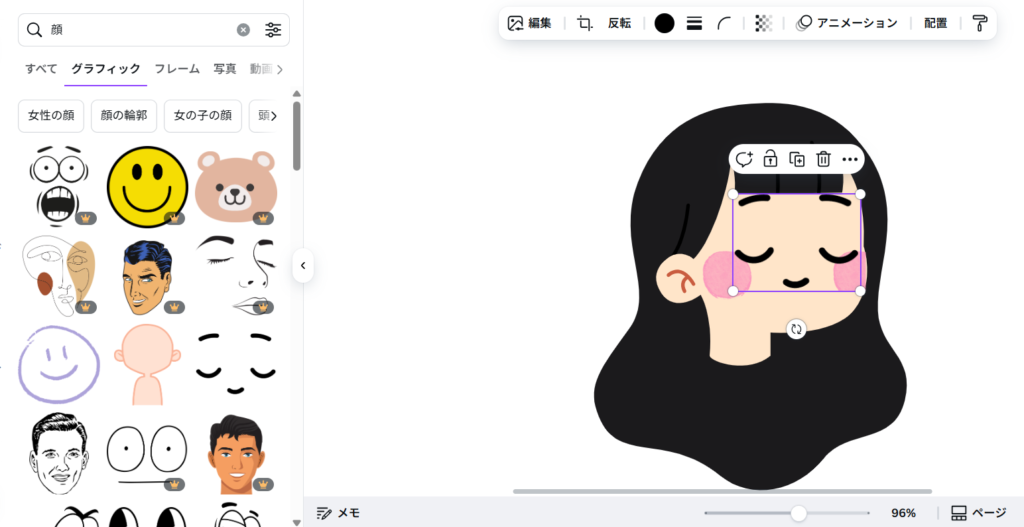
- 手順:
- Canvaに無料登録
- 「カスタムサイズ」→ 512×512px
- 素材から顔・髪型・表情を選んで組み合わせ
- PNG形式でダウンロード
- ポイント:スマホでも操作できるから、育児の合間にちょこっと作成OK👌
👉 Canvaの詳しい使い方はこちらの記事もチェック!ブログ初心者ママ必見!Canvaで簡単おしゃれなアイキャッチ画像の作り方&時短テクニック(最後に無料テンプレあり)
③ 似顔絵作成サイトを使う(超お手軽!)
顔アイコンジェネレーターZ
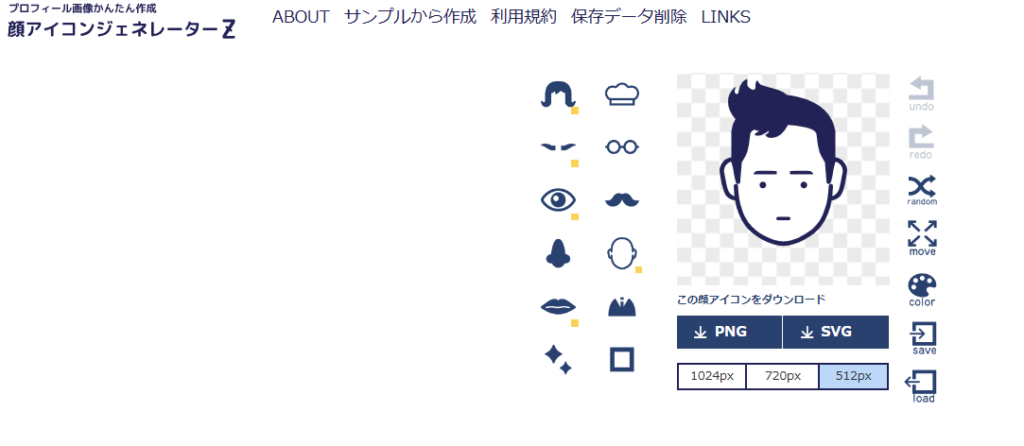
かんたん似顔絵くん

AGFくつろぎメーカー
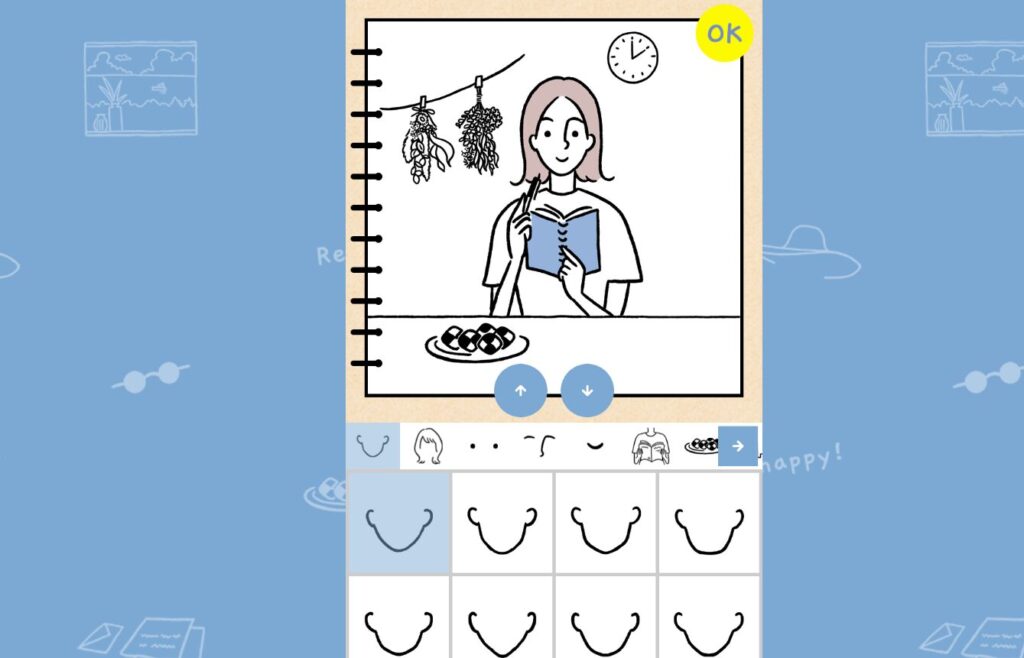
④プロがつくった画像を使いたい!イラストACを活用
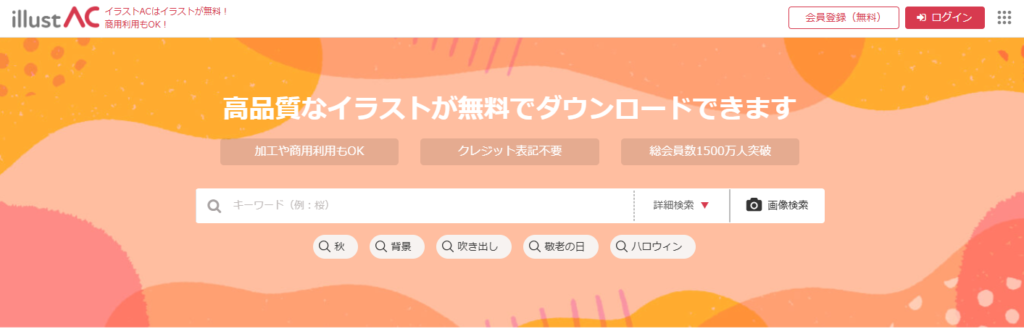

「アイコン作りたいけど、デザイン力ゼロ…」
そんなママ、安心してください!
実は私も最初は「どうしよう」って感じだったんですが、救世主があったんです。
それが イラストAC!
ここで「ママ イラスト」「ふんわり 水彩風」とか検索すると…
出るわ出るわ、可愛いイラストがずら〜っと!
しかもPNGでダウンロードできるから、Canvaに入れてちょっと編集するだけで
「自分らしいアイコン」完成しちゃいます!
正直、最初はこれで十分すぎるくらい◎
時間も節約できるし、「とりあえずアイコン欲しい!」って人には超オススメです💡
⑤1から作ってもらいたい!プロに依頼したいママへ|ココナラ活用法
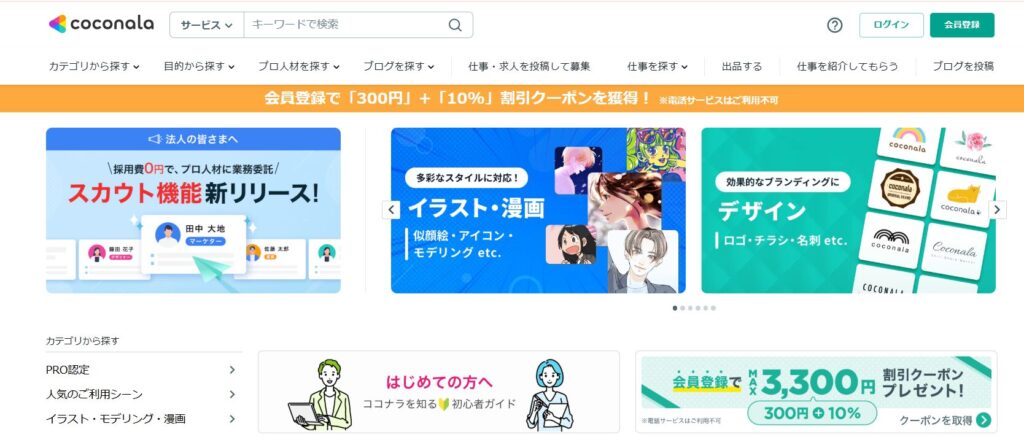
「いやいや、私はどうせならプロにお願いしたい!」
そう思ったママには ココナラ や クラウドワークスがピッタリ。
実は最近、低価格でオリジナルアイコンを作ってくれるクリエイターさんが増えてるんです👏
流れは超シンプル
- 「ブログ アイコン」で検索
- 好きな作風を選ぶ(ナチュラル系?ふんわり系?韓国風?)
- 希望の色やイメージを伝えるだけ!
価格は?
✔ 1点:2,000円〜8,000円くらい
✔ 表情差分や背景を追加すると+料金
コストはかかるけど…
「完全オリジナル=唯一無二のアイコン」が手に入るのはやっぱり強い!
自分の世界観を大事にしたいママには最高の選択肢です。
作ったアイコンを活用!ブログアイコン活用術|使う場所別の工夫
せっかく作ったアイコン、眠らせちゃダメです!
いろんな場所でフル活用して「あなたブランド」を広げちゃいましょう💡
1. プロフィール欄
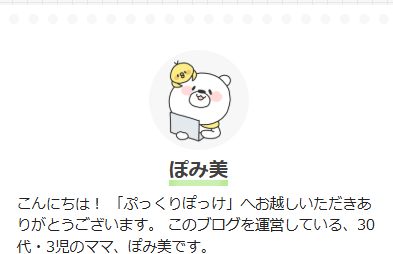
一番最初に読者が目にする場所!
ここにアイコンがあるだけで「信頼感」爆上がりします!
2. 吹き出し

もうおなじみですね!
記事を会話形式にすると、グッと読みやすくなります。
「わかる〜!」って共感も倍増!
3. SNS(Instagram・X)
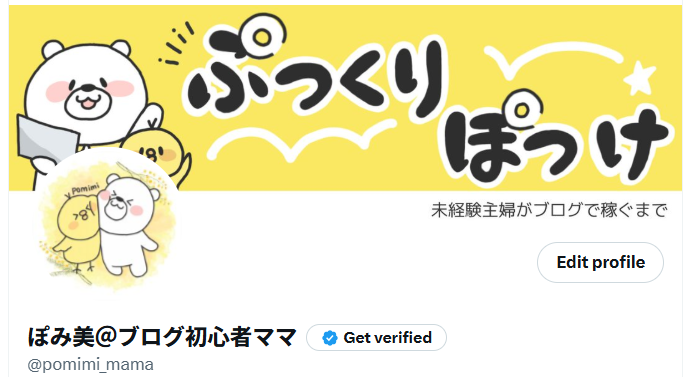
同じアイコンを使えば、「あ、この人ブログの人だ!」ってすぐに覚えてもらえます。
世界観の統一=信頼感の積み重ねです。
4. アイキャッチやヘッダー
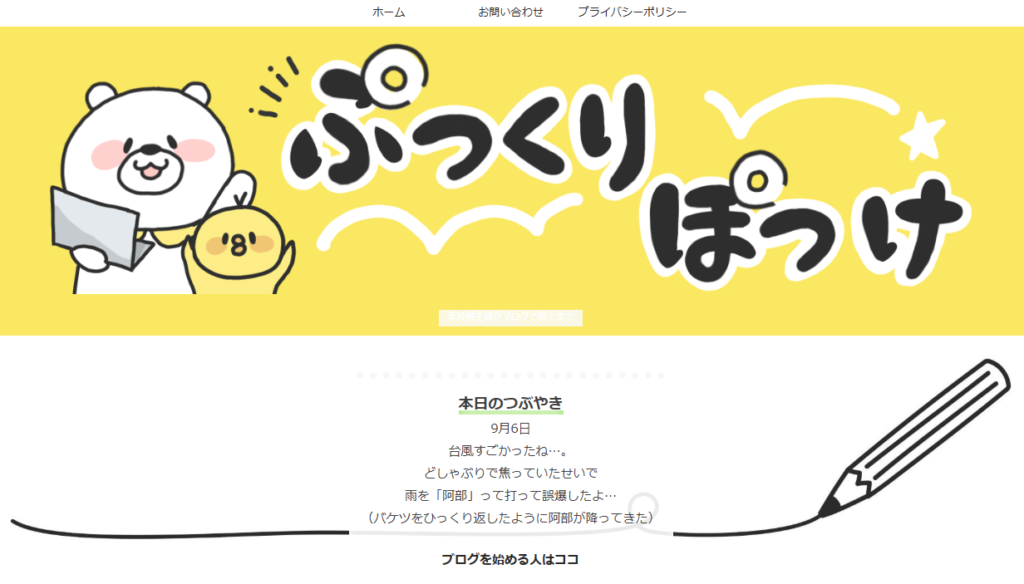
Canvaで作った記事デザインに、自分のアイコンをちょこんと置くだけ。
それだけで“あなた色”に染まったページに早変わりします✨
よくある質問Q&A

Q1:顔出しのほうがいいの?

👉 全然必須じゃないです!
私も顔出ししてませんが、似顔絵やシンプルな記号アイコンだけでもちゃんと「信頼」って築けますよ💡
むしろママ世代は「顔出ししない安心感」がプラスに働くこともあります✨

Q2:画像サイズは?

👉 迷ったら 512px × 512px/PNG形式 を選べばOK👌
PNGは背景透過もできるし、劣化しにくいのでブログやSNSで超使いやすいんです!
これさえ押さえておけば失敗ナシです。

Q3:複数アイコンを作ってもいい?

👉 むしろアリです‼️
表情違いや季節ごとのアイコンを作ると、吹き出しやSNS投稿に変化が出て楽しいですよ。
「夏は麦わら帽子」「冬はマフラー」なんて演出も、
読者に親近感を持ってもらえるテクニックです✨
まとめ:ママこそ“自分らしいアイコン”を
ブログアイコンは、ただのイラストじゃなくて 「あなた自身を伝える看板」 です。
顔出ししなくても、色やタッチ、小物ひとつで「信頼感」や「親しみやすさ」を出せるんですよ。
しかも、一度つくってしまえば プロフィール・吹き出し・SNS・アイキャッチ といろんな場所で大活躍!
読者からの認知度もグッと高まって「またこの人のブログ読みたい!」につながります。
最初は「どうやって作ろう…?」と迷うかもしれません。
でも大丈夫✨
今日の内容を参考に、まずは気軽に1つ作ってみてください。
小さな一歩が、これからの大きな収益化の第一歩になります。
「自分らしいアイコン」=「自分らしいブログ」 へのスタート、一緒に踏み出していきましょう!
次にオススメの記事はこちら▶ブログ初心者ママ必見!Canvaで簡単おしゃれなアイキャッチ画像の作り方&時短テクニック(最後に無料テンプレあり)






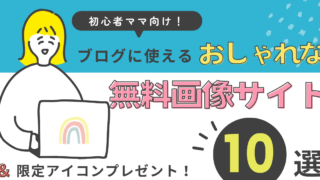







![[商品価格に関しましては、リンクが作成された時点と現時点で情報が変更されている場合がございます。] [商品価格に関しましては、リンクが作成された時点と現時点で情報が変更されている場合がございます。]](https://hbb.afl.rakuten.co.jp/hgb/4c2431cb.8787fd7e.4c2431cc.7610bcb8/?me_id=1402705&item_id=10003861&pc=https%3A%2F%2Fthumbnail.image.rakuten.co.jp%2F%400_mall%2Fchisaya%2Fcabinet%2F10707782%2F12122741%2Fimgrc0191010866.jpg%3F_ex%3D240x240&s=240x240&t=picttext)


